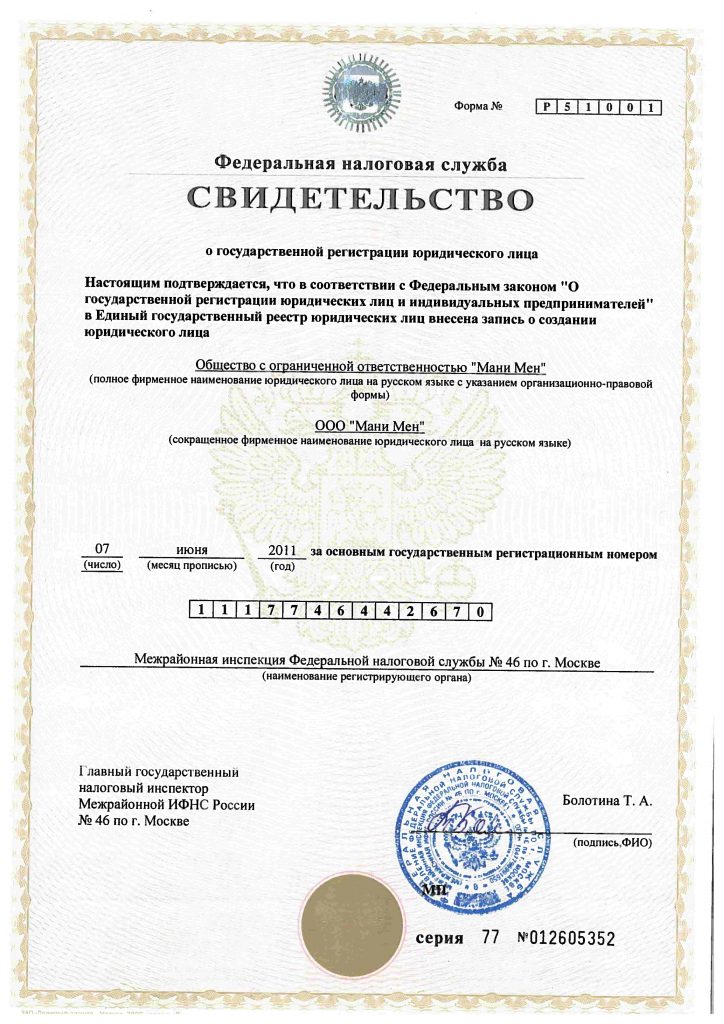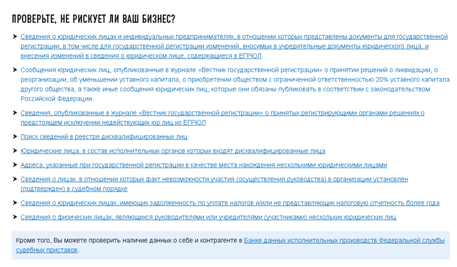Как происходит проверка подлинности эцп?
Содержание:
- Часто задаваемые вопросы:
- Как можно оформить ЭЦП для Госуслуг
- Загрузите документы
- Шаг 1. Выбрать аккредитованный удостоверяющий центр
- Плюсы ЭЦП
- Как проверить электронную подпись
- Регистрация на сайте почты
- Виды электронной подписи
- Цель проверки ЭЦП
- Контроль работоспособности
- Как создать свою подпись и печать в электронном виде на компьютере бесплатно
- Что такое сертификат ЭЦП
- Как установить и задействовать криптопрограмму на ПК
- Основные способы
- Проверка на КриптоПро CSP
- Принцип действия электронной подписи
- Для чего можно применять ЭП
- Проверка электронной подписи
- Как проверить подлинность электронной подписи
- Проверка подлинности
Часто задаваемые вопросы:
Проверка ключа
Проверку электронной подписи можно произвести при помощи сторонних программ либо сервисов:
Для проверки электронной подписи в документах Word и Excel необходимо использовать платный плагин КриптоПро Office Signature. При этом для его нормального функционирования необходимо, чтобы на компьютере был установлен комплекс «Крипто Про».
Чтобы проверить подпись в документе необходимо нажать на значок подписи. Затем щелкнуть правой кнопкой на строке с подписью и выбрать «Состав подписи».
При успешной проверке будет выведена информация о сертификате. Если вносились изменения, то будет указано, что подпись недействительна.
- Для проверки подписи в документе PDF существует бесплатный плагин КриптоПро PDF. Но для своего функционирования он также требует наличия установленного «Крипто про». Для проверки подписи необходимо открыть документ, выбрать в левом меню кнопку Signatures. Затем нужно щелкнуть правой кнопкой по подписи, которую требуется проверить и выбрать Validate Signature.
- На портале Госуслуги есть специальный раздел для проверки электронной подписи https://gosuslugi.ru/pgu/eds . Чтобы им воспользоваться, нужно загрузить файл, указать проверочный код и нажать кнопку «Проверить». Если проверка пройдет успешно, то будет выведена информация:
- О владельце ЭЦП;
- Удостоверяющем центре;
- Сроке действия подписи.
Как посмотреть серийный номер сертификата ключа подписи
Для того, чтобы узнать серийный номер сертификата, нужно воспользоваться программой «Крипто Про»:
- Зайти в меню «Пуск» > «Панель управления» > «КриптоПро CSP»
- В открывшемся приложении «Крипто Про CSP» нужно выбрать вкладку «Сервис». На ней нажать кнопку ««Просмотреть сертификаты в контейнере».
- После этого откроется окно «Сертификаты в контейнере закрытого ключа». Там нужно нажать на кнопку «Обзор», выбрать в списке ключ, который необходимо просмотреть и нажать «ОК», после чего «Далее».
- В открывшемся окне будет строка «Серийный номер», в котором будет указано требуемое значение.
Как узнать пароль сертификата электронной подписи
В данной ситуации может возникнуть две ситуации — сертификат не был установлен на компьютер и нужно узнать пароль от рутокена либо сертификат был установлен и на него был поставлен пароль.
В первом случае, если пароль не менялся, нужно попробовать стандартный пароль — 12345678. Если же была произведена смена пароля, то восстановить его уже никак не получится.
Если при установке сертификата с систему был установлен пароль, который в дальнейшем был потерян, необходимо выполнить следующие действия:
- На компьютере должна быть установлена «Крипто Про» версии не ниже 3.6. Необходимо перейти в каталог с программой, который находится в папке «Program Files».
- В папке найти файл-программу с именем «csptest» и запустить его.
- В открывшемся окне с клавиатуры ввести команду cd «C:/Program Files/Crypto ProCSP» соблюдая регистр и все знаки.
- На следующем шаге ввести команду csptest -keyset -enum_cont -fqcn –verifycontext Она выведет все контейнеры, которые установлены на компьютер. Необходимо найти требуемый и записать его имя в точности с учетом регистра.
- Ввести в окно команду csptest -passwd -showsaved -container «имя». Где «имя» – это записанное на предыдущем шаге имя контейнера. В ответ будет выведена сервисная информация, в том числе и пароль.
Как можно оформить ЭЦП для Госуслуг
Получить электронную подпись для Госуслуг может совершенно бесплатно каждый гражданин. Пользователь должен оплатить только flash накопитель, как правило, его стоимость не превышает 500 рублей.
Предоставление услуги происходит при посещении гражданином удостоверяющего центра (УЦ), где непосредственно можно получить ключ электронной подписи для портала Госуслуги. Полный перечень адресов УЦ можно найти на сайтах Госуслуги (e-trust.gosuslugi.ru/CA) или Минкомсвязи России (minsvyaz.ru/ru/activity/govservices/certification_authority/). После того как был получен flash накопитель, на портале можно будет воспользоваться теми услугами, которые были ранее не доступны и требовали идентификации с помощью подписи.
Что нужно сделать для получения ЭП
Чтобы создать электронную подпись для Госуслуг, требуется выполнить следующие шаги:
- Оформить на сайте выбранного вами удостоверяющего центра заявление на получение личной ЭП и указать телефон и почту для связи.
- Специалист центра берет заявку в работу, связывается с будущим владельцем подписи и направляет список документов на указанный в заявлении электронный адрес. Физ. лица должны принести заявление на выдачу подписи, свой , и . Юридические лица при получении ЭП должны предоставить заявление, свидетельство о гос. регистрации ИП, ИНН, паспорт, СНИЛС и выписку из ЕГРИП. Иногда могут потребоваться дополнительные документы. В любом случае итоговый список необходимой документации для каждого гражданина будет направлен в письме на ящик электронной почты, который был указан в заявке.
- После предоставления запрашиваемых документов электронная подпись изготавливается через 1 день.
Загрузите документы
Для отправки заявки на сертификат загрузите документы:
-
Заявление на выдачу
Нажмите, чтобы открыть инструкцию, как загрузить заявление на выдачу
Для формирования и подписи заявления на выдачу сертификата, выполните следующие действия:
- Нажмите на ссылку «Скачать заявление», скачайте и распечатайте заявление на выдачу сертификата, подпишите его синими чернилами.
- Нажмите на кнопку «Загрузить» и прикрепите файл с фотографией или цветным сканом подписанного заявления.Оригинал заявления сохраните для визита в сервисный центр.
- Нажмите «Сохранить и закрыть».
-
Паспорт, СНИЛС, ИНН и выписка из ЕГРЮЛ/ЕГРИП
Нажмите, чтобы открыть инструкцию, как загрузить Паспорт, СНИЛС, ИНН, выписку из ЕГРЮЛ/ЕГРИП
Чтобы загрузить Паспорт, СНИЛС, свидетельство ИНН и выписку из ЕГРЮЛ/ЕГРИП (при необходимости):
-
Загрузите фотографию паспорта (разворот с фотографией), цветной скан оригинала или заверенную по образцу копию с помощью ссылки «Загрузить».
- Если владельцем сертификата будет иностранный гражданин, то следует загрузить скан паспорта и цветную скан-копию нотариального перевода его паспорта (заверение нотариального перевода печатью организации не допускается).
- Нотариальный перевод паспортов стран СНГ не требуется, так как в паспортах все поля дублируются на русском языке.
- Чтобы загрузить несколько скан-копий, загрузите сначала одну, а затем нажмите на кнопку.
- Нажмите «Сохранить и закрыть».
- Данные СНИЛС загружать не нужно, если ПФР их подтвердит. Иначе загрузите фото или цветной скан СНИЛС с помощью ссылки «Загрузить вручную».
- Свидетельство ИНН загружать не нужно, если налоговая подтвердит ИНН. Иначе загрузите фото или цветной скан свидетельства ИНН с помощью ссылки «Загрузить вручную».
- Выписку из ЕГРЮЛ/ЕГРИП загружать не нужно, если налоговая подтвердит ее. Иначе загрузите фото или цветной скан выписку с помощью ссылки «Загрузить вручную».
- После загрузки всех документов нажмите на кнопку «Продолжить».
-
Если документы заверяются должностным лицом по доверенности, то доверенность загрузите в личный кабинет в разделе «Заявление» через кнопку.
Шаг 1. Выбрать аккредитованный удостоверяющий центр
Подбирать подходящий удостоверяющий центр лучше не на сайте Минцифры России. На этом портале указывается только юридический адрес УЦ, но нет адресов филиалов, в которые тоже можно обратиться за электронной подписью.
Чтобы найти ближайший к вам филиал УЦ, стоит воспользоваться поисковой системой Яндекс или Google. Нужно ввести «получить электронную подпись для ИП в …» и указать город, в котором вы находитесь.
После выбора УЦ необходимо удостовериться, что срок его аккредитации не истёк. Это можно сделать на сайте Минцифры России. Напишите в строке поиска ИНН или название УЦ. Если центр действующий, сервис выдаст информацию о нём. Если аккредитация закончилась или УЦ прекратил деятельность, то результат поиска будет пустым.
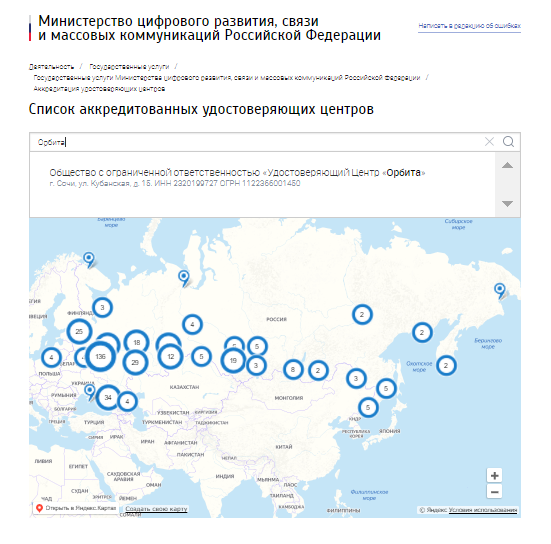
Так выглядит информация о действующем УЦ.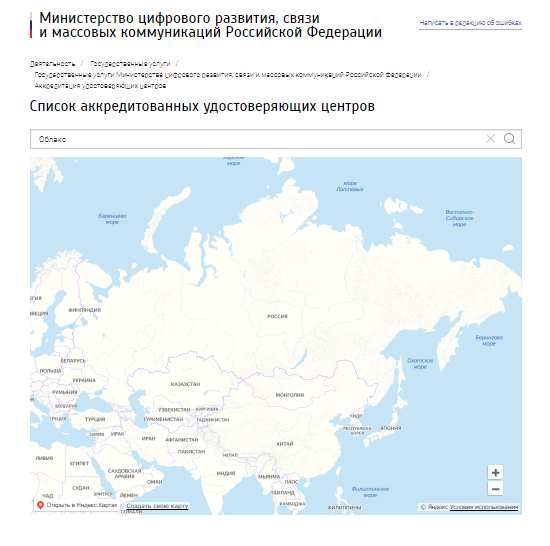
Если УЦ недействующий, информация о нём не появится.
Плюсы ЭЦП

В настоящее время все организации и большинство физических лиц хоть раз слышали об электронной подписи. Организации и предприятия уже в полную силу используют все ее преимущества. В основном ЭЦП используется при оформлении документов с клиентами, денежными переводами и пр
Именно поэтому очень важно знать все нюансы ЭЦП. Как говорилось выше, существует три типа электронной подписи: простая, неквалифицированная и усиленная квалифицированная электронная подпись
Как тоже уже понятно. А вот плюсы и минусы, все нюансы ЭЦП необходимо рассмотреть.
Начнем с плюсов:
- Юридическая сила. Электронная подпись имеет ту же силу, что и в натуральном виде. Конечно, нужно сначала оформить ее юридически.
- Безопасность данных. В отличие от реальной подписи электронная наиболее безопасна. Ее очень сложно подделать, но даже если подпись является недействительной или поддельной, это легко проверить.
- Быстро. С ЭЦП не требуется распечатывать документы, подписывать их, а затем отправлять по почте. Теперь все очень просто и быстро.
- Различные привилегии. В зависимости от типа ЭЦП пользователю предоставляются разные права. Наиболее обширные привилегии физическое или юридическое лицо имеет при квалифицированной ЭП.
Как проверить электронную подпись
Если вы активно работаете с электронными документами, для вас будет актуальной информация, как проверить электронную подпись контрагента. Это можно сделать с помощью интернет-сервисов, платных/бесплатных программ или плагинов для ПК.
Самый простой и универсальный способ проверить ЭЦП — портал «Госуслуги», его старая версия. Выберите на жестком диске сертификат для проверки и загрузите этот файл в окно. После нажатия кнопки «проверить» вы увидите информацию о результатах тестирования.
Это ПО предназначено для шифрования и подписи электронных документов. Скачать его можно с официального сайта ООО «Цифровые технологии». Для проверки ЭЦП на вкладке «файл» выберите нужный документ или папку и запустите проверку.
Есть плагины для программ Microsoft Office Word и Excel, позволяющие создавать и проверять ЭЦП. Это «КриптоПро Office Signature», его необходимо установить вместе со средством криптографической защиты КриптоПро CSP
Важно, чтобы версия ПО, в котором создана подпись, была совместима с ПО для проверки. Проверить совместимость можно на официальном сайте.
Плагин для PDF — бесплатный КриптоПро PDF. Вместе с ним также устанавливается КриптоПро CSP. Для проверки необходимо открыть электронный документ, на котором нужно поставить подпись. В левой панели кликнуть кнопку Signatures, выбрать ЭЦП для проверки и в контекстном меню правой кнопки мыши выбрать Validate Signature.
Регистрация на сайте почты
Для начала надо зарегистрироваться на сайте Почты России. Для этого следует перейти по этой ссылке — https://www.pochta.ru/support/office-services/sms-registration Здесь требуется заполнить анкету и совершить два важных шага — подтвердить свой мобильный телефон и адрес электронной почты (и тот и другой должны быть вашими!).
Пошаговый процесс регистрации
- При нажатии на ссылку «Заполните» на странице приветствия, появляется окошко с предложением ввести электронную почту и пароль. Пока ни то ни другое делать не надо — все это уже для тех, кто прошел все шаги. Внизу формы есть ссылка «Зарегистрироваться» — нажимаем на нее.
Кредит в Райффайзен от 8,99%. Решение за 2 минуты. Без залога, поручителей. По двум документам. Жми!
2.Прежде всего необходимо ввести данные о себе. Не подставляйте вымышленных данных — все они потребуют последующего заверения в отделении Почты, чтобы потом можно было уже пользоваться без паспорта. То есть один раз паспорт принести придется. Итак, в полях ввода оставьте личную информацию, придумайте пароль. При вводе адреса система сама будет находить подходящие компоненты (город, улицу, номер дома) из своей базы, таким образом адрес в итоге должен оказаться отформатированным по правилам почты. Никаких сложностей в этим, как правило, не возникает.
3. В ходе регистрации (на разных ее шагах) система попросит подтвердить введенный мобильный телефон (пришлет SMS с кодом, который надо будет ввести в поле) и адрес электронной почты (пришлет на него проверочное письмо, содержащее ссылку для перехода).
4. После того, как все контакты будут подтверждены, система предлагает дополнить информацию о себе паспортными данными. Дополнительно она хочет знать данные ИНН и СНИЛС (они не обязательны, но их наличие предоставляет Почте возможность предложить вам дополнительные услуги. Например, присылать заказные письма, сообщения о штрафах и т.д.).
5. Когда анкета окажется заполненной, система сообщит, что все данные о вас у ней уже есть. И для того, чтобы получать посылки, бандероли, письма и прочую корреспонденцию без паспорта и не заполняя извещений, достаточно один раз явиться с документом на почту, чтобы оператор распечатал анкету, сверил паспортные данные и предоставил услугу.
Виды электронной подписи
На данный момент есть возможность получить один из трех видов электронной подписи для Госуслуг: простая, неквалифицированная или квалифицированная (сокращенно ПЭП, НЭП или КЭП).
Простую ЭП используют для заверения авторства и при ведении документации в организациях. Она не дает документации юридической силы и не гарантирует отсутствия появления изменений в бумагах после подписания. Наиболее актуально использование ПЭП для входа на портал Госуслуги.
НЭП подтверждает авторство бумаг и гарантирует то, что содержание не будет изменено. Неквалифицированную ЭП используют для оборота документации внутри фирмы и для обмена документами между другими компаниями, с которыми было установлено соглашение и определены правила использования этой подписи. Для ее создания обязательно нужна криптозащита с целью обеспечения безопасности данных.
Квалифицированная ЭП имеет все преимущества неквалифицированной, но ее можно получить лишь в аккредитованном УЦ. КЭП применяется во время сдачи отчетов в государственные организации и для участия в интернет торгах. Средства криптозащиты КЭП сертифицирует федеральная служба безопасности РФ (например, КриптоПро CSP). Соответственно, такая ЭП является действительным аналогом живой подписи.
Цель проверки ЭЦП
ЭЦП (электронная цифровая подпись) – это файл, который создается путем криптографического преобразования информации. В нем содержится электронный ключ, сгенерированный специально для пользователя. Все данные зашифрованы.

В России представлены такие виды ЭЦП:
- Простая (например комбинация кодов доступа при входе в онлайн-банкинг). Отличается наименьшей степенью защиты.
- Усиленная неквалифицированная (НЭП). Средняя степень защиты. ЭП используется во внутреннем и внешнем электронном документообороте (ЭДО).
- Усиленная квалифицированная (КЭП). Подходит для участия в торгах, позволяет получать онлайн-доступ к государственным порталам (в том числе к «Госуслугам»).
Собственник ЭЦП заверяет файл, после чего отправляет получателю. Чтобы удостовериться, что ключ в порядке, предоставлен лицензированным центром, а в содержании не было изменений, следует проверить ЭЦП.
Верифицировать цифровую подпись нужно в таких случаях:
- заключение онлайн-сделки вне ЭДО;
- проверка визы инспектора ФНС на выписке из ЕГРЮЛ;
- подача гражданином декларации о доходах перед оплатой налогов;
- отправка заявки участниками тендера не через специальный сервис, а на электронную почту, в мессенджер;
- удостоверение выписки из государственного реестра;
- получение трудового договора, который составило физическое лицо и др.
Стоит удостовериться в подлинности подписи вне зависимости от того, насколько велико доверие к источнику.
 Случаи, в которых необходимо верифицировать ЭЦП.
Случаи, в которых необходимо верифицировать ЭЦП.
Контроль работоспособности
Чтобы начать работу на торговых площадках, нужно проверить работоспособность ключа ЭЦП: зайти на сайт электронной торговой площадки, найти соответствующий раздел («Проверка ЭЦП») и воспользоваться стандартным механизмом проверки. При необходимости — устранить неполадки и скорректировать настройки браузера, криптопровайдера или токена.
Сначала нужно проверить на работоспособность носитель ключа ЭП:
- вставить носитель (например, ruToken) в USB-порт компьютера;
- ввести адрес сайта ЭТП со специальным сервисом;
- нажать кнопку «Проверить».
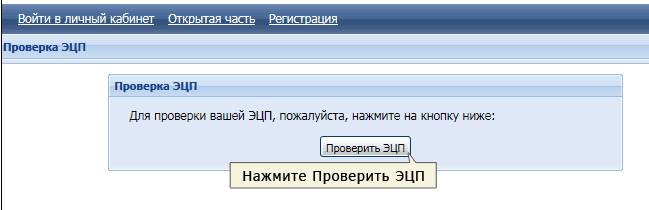
Если ошибок не будет обнаружено, можно начинать работу.
Как создать свою подпись и печать в электронном виде на компьютере бесплатно
В век информационных технологий на смену бумажным документам приходят электронные носители информации. Для придания им юридической значимости их также необходимо заверять подписью и печатью. В связи с чем у многих пользователей возникает вопрос, как сделать электронную печать и подпись самому. Чтобы ответить на него, необходимо выяснить, что же такое электронно-цифровая подпись (ЭЦП)?
ЭЦП — информация о подписанте, присоединенная к другой информации (подписываемому документу).
Выделяют 2 вида ЭЦП: простую и усиленную. Усиленная, в свою очередь, делится на квалифицированную и неквалифицированную.
Простая ЭЦП (ПЭП) — подпись, состоящая из набора символов и паролей. Ярким примером ПЭП является использование банковской карты. При ее оформлении регистрируется логин и пароль, а при совершении платежных действий абоненту на зарегистрированный в банковской системе телефонный номер приходит код, который следует ввести для подтверждения платежа.
Подробности см. в материале: «Как сделать простую электронную подпись?».
Неквалифицированная ЭП — сведения об абоненте, зашифрованные с использованием криптографического преобразователя информации, которые позволяют отследить подписанта, а также все вносимые в документ изменения после его подписи.
Квалифицированная ЭП обладает теми же свойствами, что и неквалифицированная подпись, но обязательным ее атрибутом является сертификат ключа проверки ЭЦП.
Простая и неквалифицированная ЭП соответствуют визе на бумажном документе, квалифицированная — это электронная печать и подпись.
Об основных отличиях усиленной подписи читайте в материале «Чем отличаются два основных типа электронных подписей?».
Сделать подпись на компьютере и заверить ею документ можно несколькими способами. Какими именно, рассмотрим далее.
Что такое сертификат ЭЦП
Сегодня все чаще встречается дистанционное оформление бумаг. Сделки заключаются удаленно, присутствие сторон необязательно. Удостоверяющий центр выпускает специальную бумагу в электронном или бумажном формате. С его помощью подтверждается подлинность цифровой подписи, перекрывается доступ сторонним лицам к закрытой информации.

В сертификате ЭЦП содержатся следующие данные:
- сведения о владельце;
- срок действия;
- название удостоверяющего центра, издавшего документ;
- наименование средства;
- проверочный ключ;
- информация об ограничениях в области применения.
Аккредитованный удостоверяющий центр в момент выпуска документа генерирует ключ проверки. При этом сохраняются сведения о владельце электронной подписи в специальном файловом массиве.
Как установить и задействовать криптопрограмму на ПК
Проверить электронную подпись можно и с помощью криптопрограмм, инсталлируемых на ПК. Стоит отметить, что соответствующий тип ПО для проверки ЭЦП так или иначе использует онлайн-каналы, то есть доступ к интернету у пользователя должен быть. Во многих случаях удостоверяющие центры предоставляют пользователям возможность задействовать как онлайн-интерфейсы, так и криптопрограммы для одной и той же цели — проверки ЭЦП.
Но рассматриваемый способ имеет ряд преимуществ по сравнению с онлайн-схемой в чистом виде. А именно:
- возможность проверять файлы через «Проводник», используя контекстные меню, групповое выделение;
- задействование во многих случаях более надежного канала передачи данных (файлы, передаваемые через браузер, могут быть с высокой вероятностью перехвачены вирусом);
- во многих случаях более высокая отказоустойчивость интерфейсов (доступ на сайт может быть по каким-либо причинам осложнен, например в случае обновления скриптов на веб-страницах).
Собственно, для того чтобы задействовать в целях проверки подписи ЭЦП криптопрограмму, нужно получить ее дистрибутив в удостоверяющем центре, выдавшем подпись, которой заверен проверяемый документ, а затем установить программу на ПК. Данный дистрибутив может прислать по просьбе проверяющего лица и человек, подписавший документ и приславший его на проверку.
Наличия собственной ЭЦП и сертификата к ней, оформленных в соответствующем удостоверяющем центре, у проверяющего лица может не потребоваться, поскольку в данном случае проверка файлов будет осуществляться с задействованием открытого ключа.
Многие криптопрограммы после инсталляции оказываются способными автоматически распознавать файлы электронных подписей, размещенные на дисках компьютера (как правило, данные файлы имеют расширение .SIG). В этом случае всё, что нужно пользователю для практического задействования ПО для проверки цифровой подписи, — открыть папку с проверяемым файлом, а затем щелкнуть на нужном файле двумя кликами, а криптопрограмма сама откроет нужные интерфейсы для проверки ЭЦП.
Основные способы
Проверить подлинность сертификата можно самостоятельно. Есть несколько способов:
- Верификация через PDF, MS Word. Можно проконтролировать только корректность ЭЦП. Чтобы получить полные данные, стоит выбрать другой вариант проверки.
- Специальные сервисы. ПО может быть десктопным (необходимо скачивать на ПК) или облачным (используется веб-интерфейс), платным и бесплатным.
- Портал «Госуслуги». Возможна проверка КЭП. Если подпись выдана неаккредитованным удостоверяющим центром, верифицировать подпись невозможно.
Перечисленные способы могут использоваться для проверки не только чужой ЭЦП, но и собственной. Например, у юридических лиц есть на это такие причины:
- соответствие ФЗ № 44 (определяет то, что в госзакупках могут участвовать только владельцы КЭП);
- соответствие ФЗ № 63 (регулирует содержание ЭЦП: в файле должны быть данные о владельце, организационно-правовой форме юридического лица, ИНН);
- срок действия (на момент заключения сделки подпись должна быть подлинной).
Проверка на КриптоПро CSP
Программу можно купить на сайте разработчика, либо скачать бесплатную версию на 14 дней, после чего она переходит в ограниченный режим работы «Старт». С ее помощью можно не только проверять полученные документы, но и создавать свои подписи под файлами Microsoft Word
. При нормальной установке работа производится с помощью меню (рис. 1). После этого программный модуль будет автоматически проверять электронную подпись в каждом открывающемся документе с ЭЦП. Успешный результат показан на рис. 2.
Рис. 1 — меню
Рис. 2. — успешный результат
Если в процессе проверки будет выдано предупреждение, что сертификат присланного письма не удается проследить до корневого каталога, нужно импортировать его в хранилище, используя вкладки (рис. 3 и 4).
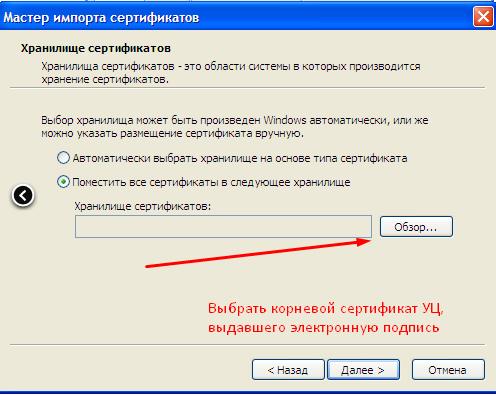
Рис. 3 — мастер импорта сертификатов
Рис. 4 — выбор хранилища сертификатов
Принцип действия электронной подписи
Почти все современные технологии подписания электронных документов основаны на асимметричной схеме шифрования. Это значит, что владелец ЭП имеет в своем распоряжении два соответствующих друг другу (парных) ключа: закрытый и открытый. При помощи первого формируется подпись, и он строго хранится в секрете. Второй служит для шифрования информации, и предоставляется в открытый доступ.
При использовании неквалифицированной подписи (НЭП) партнеры обмениваются открытыми ключами (ОК), при помощи которых производится проверка. С правовой точки зрения схема обмена обеспечивается заключенным между ними письменным договором. Более надежную систему защиты предоставляет квалифицированная ЭП.
В этом случае подписанный и зашифрованный документ вместе с ключом, и всей необходимой для проверки информацией, заключается в контейнер, роль которого выполняет сертификат, выданный Удостоверяющим центром. В нем содержатся сведения о владельце подписи, заверенные ЭЦП центра. Это обеспечивает:
- соответствие присланного открытого ключа закрытому, с помощью которого была сформирована ЭП;
- отсутствие постороннего вмешательства в документ (изменение содержания, подмена), что легко выявляет проверка электронной цифровой подписи.
Положительным результатом будет выдача сведений о ФИО владельца подписи, реквизитов УЦ, выдавшего сертификат, и сроке его окончания.
Для чего можно применять ЭП
Граждане, являющиеся владельцами электронной подписи, могут использовать ее в следующих целях:
- Обращаться за предоставлением государственных услуг через интернет;
- Принимать активное участие в общественных инициативах;
- Полноценно пользоваться услугами по онлайн ;
- Направлять документы в высшие учебные учреждения при поступлении;
- Физлица могут в ускоренном режиме оформлять кредиты онлайн;
- Оформить аккредитацию на эксперта;
- Направлять документы для оформления ИП;
- Лица, имеющие ИП, могут принять участие в поставках для государственных органов;
- Направлять документы для того, чтобы получить патент.
Проверка электронной подписи
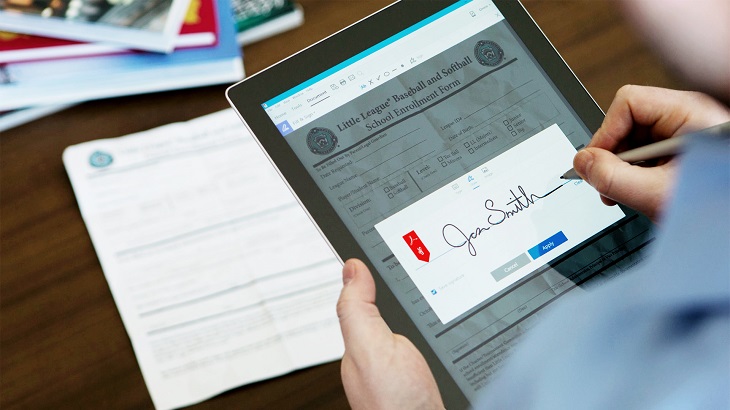
Как проверить и для чего ее нужно проверять? Проверка ЭЦП очень важна для всех физических и юридических лиц. Подделать электронную подпись очень просто, но зарегистрирована она при этом не будет, что является нарушением закона. Если ЭЦП нет в базе, то это явный факт мошенничества. Бывает, что человек подписал документы, отправил по электронной почте, а позже заявляет, что ничего не подписывал. Когда начинается проверка на подлинность подписи, возникает проблема: подпись фальшивая, а документ, соответственно, недействителен. Чтобы не возникало таких ситуаций, нужно своевременно проверять ЭЦП. Однако без использования специальных программ или сайтов этого сделать невозможно.
Для тех, кто задается вопросом, как проверить подлинность электронной подписи, вот ответ:
- В режиме онлайн.
- С помощью специальных программ, которые можно установить на компьютер.
Как проверить подлинность электронной подписи
В процессе проверки документа происходит сопоставление ЭП, которой подписан документ, ключа проверки, предоставленного отправителем (присланного вместе с ним в одном контейнере), и сертификата КЭП. Проверить электронную подпись можно несколькими способами, даже когда получатель не зарегистрирован ни в каком УЦ.
- При помощи он-лайн сервисов, имеющихся в открытом доступе, например, КонтурКрипто и многих других.
- Установив у себя на компьютере программный комплекс КриптоПро CSP, и загрузив в него базу сертификатов из открытых справочников УЦ.
- На Портале государственных услуг (старая версия, https://www.gosuslugi.ru/pgu/eds). На нем можно проверить ЭЦП, выданную только аккредитованными Удостоверяющими центрами (их список находится по адресу https://e-trust.gosuslugi.ru/CA).
- Самостоятельно вычислив хеш-функции, для чего нужно знать алгоритм шифрования, обладать специальным опытом.
Для обычных пользователей доступнее и проще всего установка КриптоРро и проверка ЭЦП на Госпортале.
Проверка подлинности
Проверять документы с использованием электронно-цифровой подписи на подлинность необходимо по нескольким причинам:
- определяет достоверность документа;
- идентифицирует личность обладателя подписи;
- владелец может убедиться, что документ не отправлен случайно.
Проверить ЭЦП можно, предоставив свидетельство, подтверждающее, что подпись и сертификат актуальны на момент подачи документов.
Проверить электронную подпись можно двумя способами:
- Онлайн-проверка ЭЦП, Госуслуги.
- Контроль ЭЦП через криптограммы, которые устанавливаются на ПК владельца.
Использование первого способа предпочтительнее, т. к. он более универсальный. Для него необходим только компьютер с доступом в Интернет. Но преимущества второго — в безопасности передачи данных и удобстве работы с файлами.
Так выглядит страница проверки ЭП на сайте Госуслуг.

При проверке сертификата ЭЦП можно узнать:
- имя владельца;
- название организации, которое выдало ЭП;
- срок действия документа.